Ini adalah seruan jelas dari tim dukungan TI di seluruh dunia, dan slogan acara TV The IT Crowd: Sudahkah Anda mencoba mematikan dan menghidupkannya lagi? Seringkali mematikan dan menyalakan kembali komputer dapat memperbaiki banyak masalah yang ada, namun sebenarnya hal ini tidak selalu mudah.
Ini adalah seruan jelas dari tim dukungan TI di seluruh dunia, dan slogan acara TV The IT Crowd: Sudahkah Anda mencoba mematikan dan menghidupkannya lagi? Seringkali mematikan dan menyalakan kembali komputer dapat memperbaiki banyak masalah yang ada, namun sebenarnya hal ini tidak selalu mudah.
Jika Anda menggunakan Mac, misalnya, Anda biasanya memulai ulang komputer dari menu Apple, namun bagaimana jika Mac Anda terhenti dan Anda tidak dapat menggunakan mouse atau trackpad? Untungnya, ada cara lain agar Mac Anda dimulai ulang, atau bahkan memaksanya melakukannya jika tidak berfungsi. Inilah semua yang perlu Anda ketahui tentang cara memulai ulang Mac.
Cara Restart Mac dari Menu Bar
Jika Anda tidak mengalami masalah apa pun dengan Mac dan masih dapat mengontrol kursor dengan mouse atau trackpad, Anda dapat memulai ulang Mac dari bilah menu. Ini memberi Anda pilihan untuk tidur, memulai ulang, atau mematikan Mac sepenuhnya.
1. Klik ikon Apple di sebelah kiri bilah menu di bagian atas layar Anda
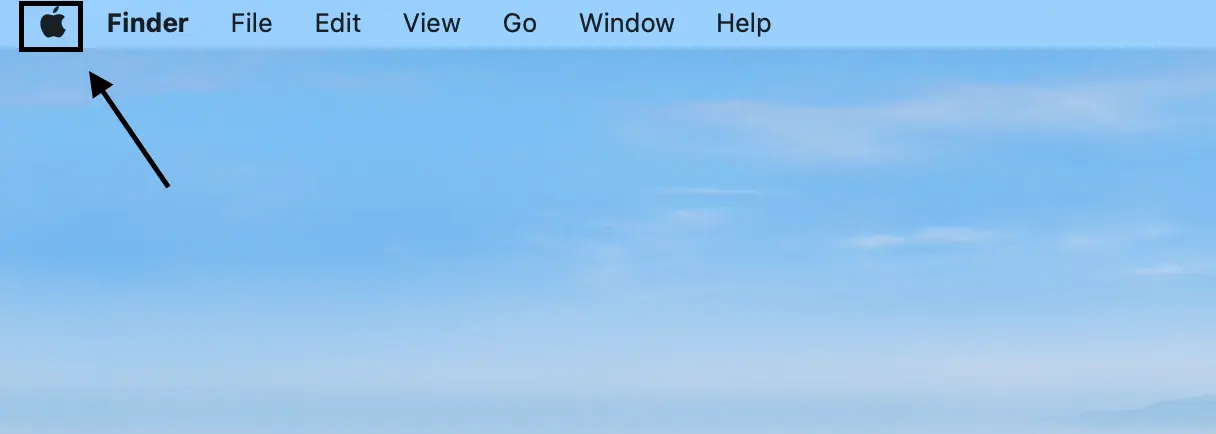
2. Pilih Restart.
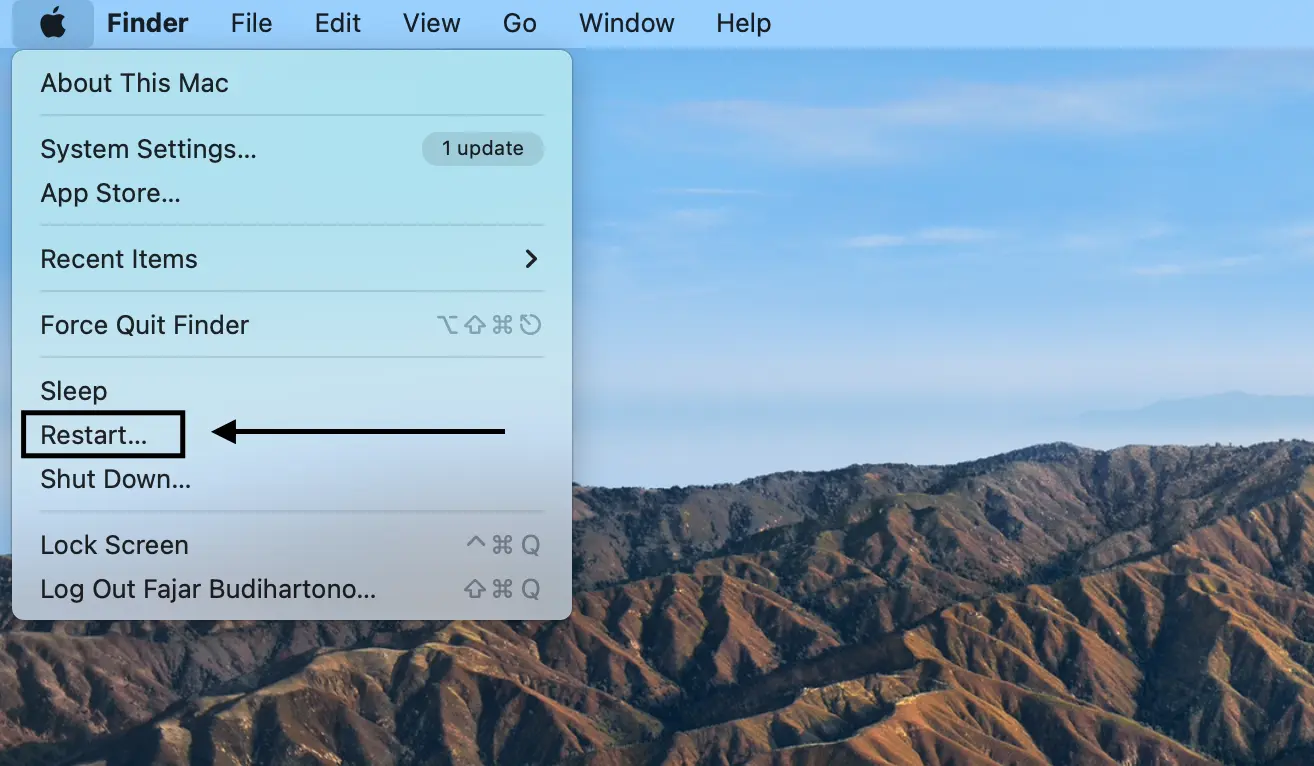
3. Anda akan diminta untuk mengonfirmasi keputusan Anda.
4. Jika Anda ingin jendela yang sedang terbuka dibuka kembali saat Mac Anda dimulai ulang, pastikan Reopen Windows When Logging Back In dicentang.
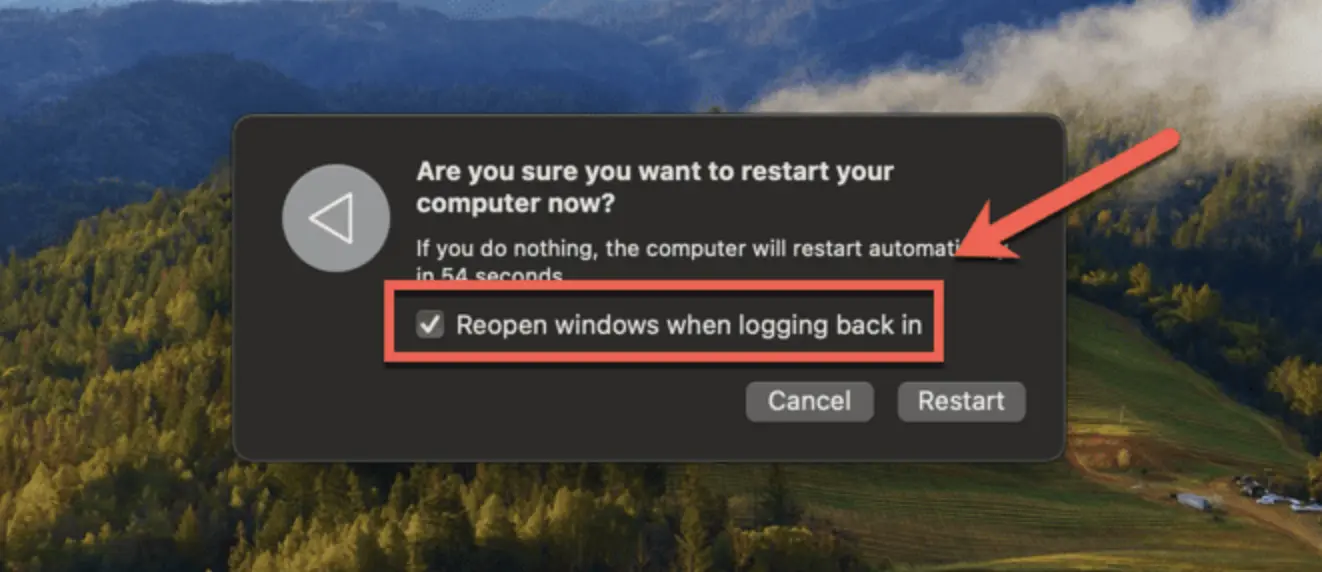
5. Klik Restart atau tunggu hingga hitungan mundur berakhir, dan Mac Anda akan restart.
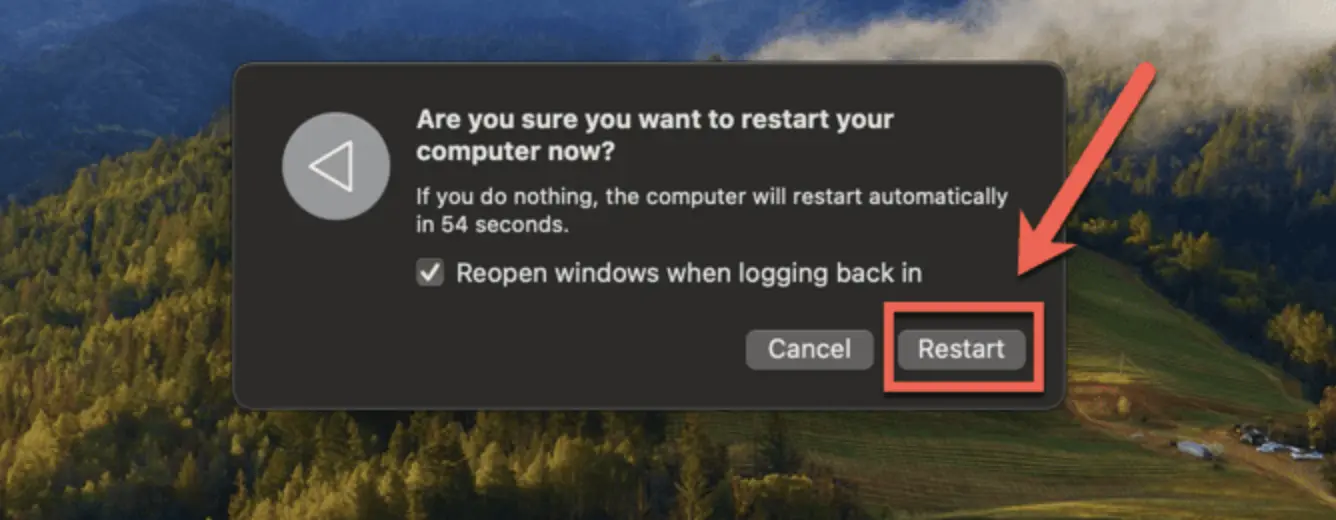
Cara Restart Mac Menggunakan Keyboard
Anda juga dapat memulai ulang Mac menggunakan kombinasi tombol. Ini bisa berguna jika ada sesuatu yang menyebabkan Mac Anda macet sehingga Anda tidak dapat menggerakkan kursor untuk menggunakan cara di atas. Ini juga merupakan metode yang bagus jika Anda lebih suka menggunakan keyboard daripada mouse atau trackpad untuk mengontrol Mac Anda.
1. Tahan tombol Ctrl di Mac Anda dan tahan terus untuk langkah berikutnya.
2. Tekan tombol Power pada keyboard Mac Anda. Ini mungkin terlihat seperti simbol daya, simbol pelepas, atau mungkin kosong dengan sensor Touch ID yang tertanam di dalamnya.
3. Pilih Restart dari menu yang muncul.
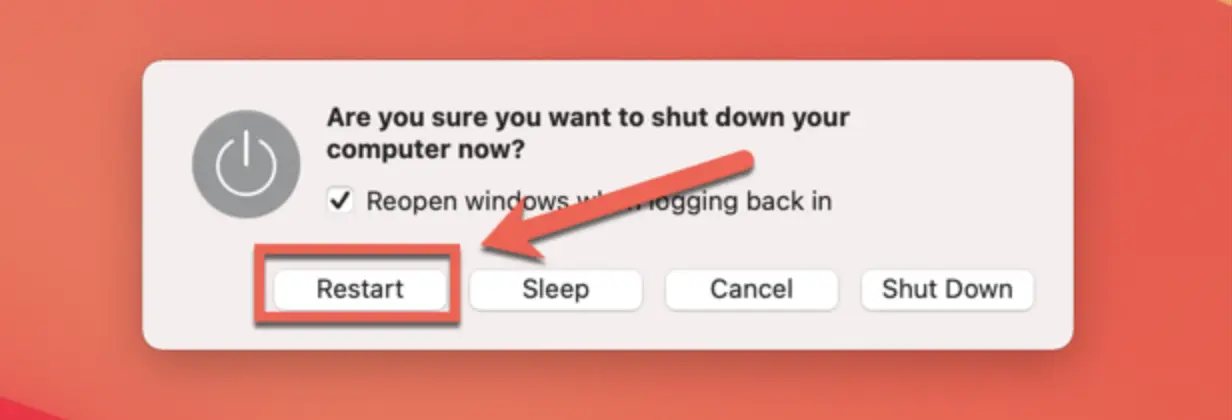
4. Mac Anda sekarang akan direstart.
Cara Memaksa Restart Mac Menggunakan Keyboard
Jika kombinasi keyboard di atas tidak berfungsi karena Mac Anda macet, maka Anda harus memaksa Mac Anda untuk memulai ulang. Anda dapat memulai ulang Mac secara paksa menggunakan kombinasi tombol serupa. Ini akan menggunakan tombol daya Mac Anda, yang mungkin juga merupakan tombol Touch ID Anda.
1. Tahan Ctrl+Command dan tahan untuk langkah berikutnya.
2. Tekan dan tahan tombol Daya pada keyboard Mac Anda. Ini mungkin memiliki simbol daya, atau simbol pelepas, atau mungkin tombol Touch ID Anda.
3. Tekan terus ketiga tombol tersebut hingga Mac Anda mulai dimulai ulang.
4. Kini Anda dapat melepaskan kunci saat Mac direstart.
Cara Memaksa Restart Mac Menggunakan Tombol Power
Jika tidak ada metode di atas yang berhasil, Anda dapat mematikan paksa Mac menggunakan tombol daya. Namun, ini tidak akan memulai ulang Mac Anda. Anda harus memulai ulang secara manual dengan menekan tombol daya setelah Mac benar-benar mati.
1. Tekan dan tahan tombol Daya di Mac Anda.
– Di MacBook, ini ada di keyboard dan memiliki simbol daya, simbol pelepas, atau sensor Touch ID di atasnya.
– Untuk iMac, Mac Studio, atau Mac Mini, tombol daya terletak di bagian belakang perangkat.
2. Tahan terus tombol daya hingga Mac Anda mati.
3. Tunggu beberapa detik dan tekan kembali tombol daya untuk Restart Mac Anda.
Cara Merestart Mac dari Terminal
Jika Mac Anda tidak sepenuhnya macet, Anda juga dapat memulai ulang Mac menggunakan Terminal. Anda juga dapat menentukan berapa lama Mac Anda harus menunggu sebelum restart.
1. Luncurkan aplikasi Terminal di Mac Anda.
2. Masukkan perintah berikut untuk segera merestart:
sudo shutdown -r now
3. Untuk merestart setelah jangka waktu tertentu, ganti sekarang dengan jumlah menit sebelum Anda ingin memulai ulang.
4. Misalnya, untuk restart Mac Anda dalam lima menit, masukkan perintah berikut:
sudo shutdown -r 5
5. Anda juga dapat mematikan Mac dengan mengganti -r dengan -h, atau menidurkan Mac dengan mengganti -r dengan -s.
sudo shutdown -h now
Perintah ini akan mematikan Mac Anda sepenuhnya. Untuk mem-boot kembali, cukup tekan tombol daya.

